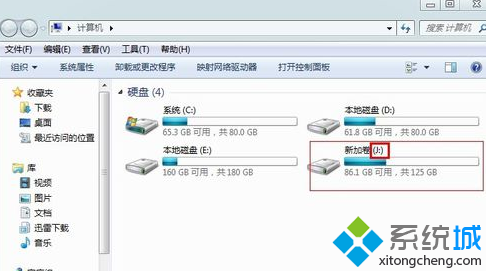
具體方法如下:
1、改變盤符很簡單,不用下載其他什麼軟件,win7自帶更改盤符的功能。在“計算機”上右鍵,然後選擇”管理“;
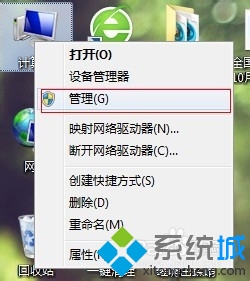
2、在計算機管理窗口的左側選擇”磁盤管理“。在窗口的右下側,會出現本機的所有盤符;

3、單擊選中要更改盤符的硬盤分區(本例為新加卷:J),選中後單擊鼠標右鍵,在右鍵菜單中選擇”更改驅動器號和路徑...“;
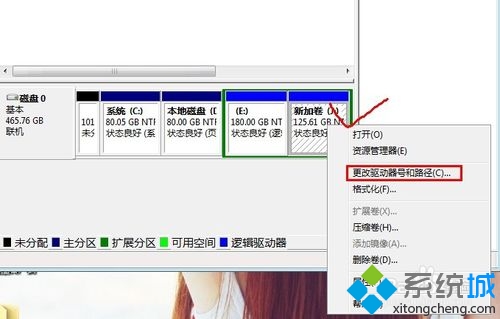
4、在更改驅動器號和路徑的窗口中,單擊”更改...“按鈕;

5、在彈出的對話框中,在下拉列表中把”J“改成”F“。然後單擊”確定“在彈出的確定框直接選擇”是“按鈕。 完成盤符更改;
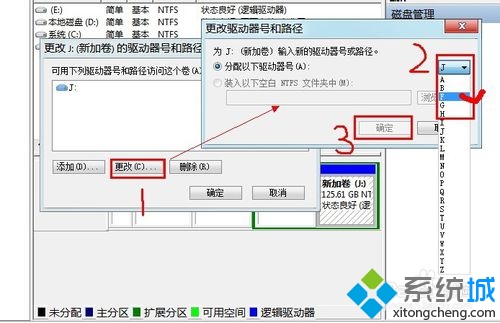
6、好了,現在我們打開”就算計“窗口,可以看出 盤符”J“已經被改為”F“。
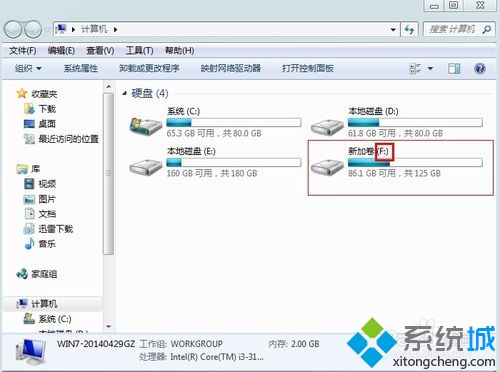
上述就是win7系統改變硬盤盤符把J盤變成F盤的方法,如果遇到一樣問題的用戶,及時參考上述教程解決就可以了。